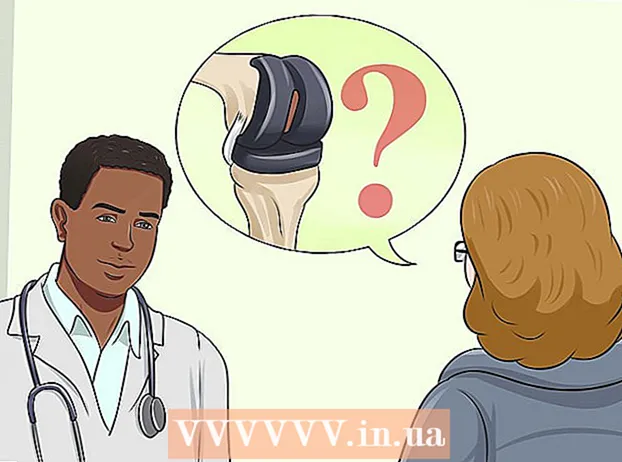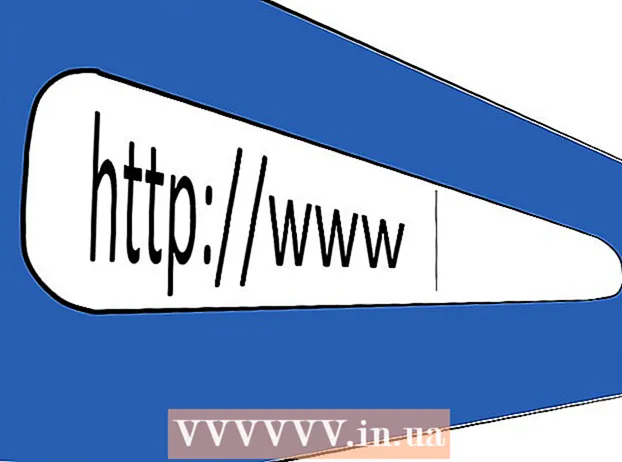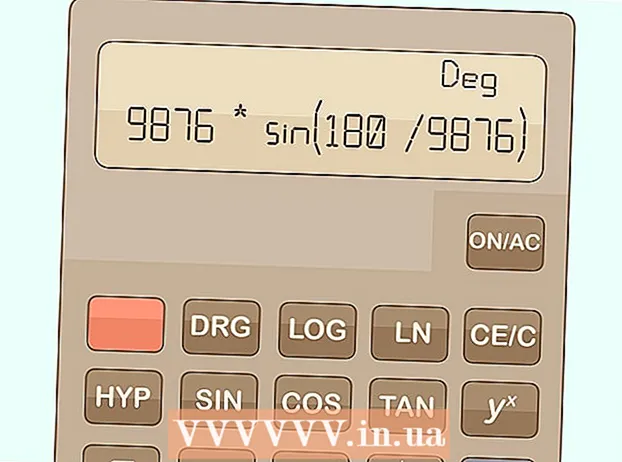Avtor:
Roger Morrison
Datum Ustvarjanja:
22 September 2021
Datum Posodobitve:
1 Julij. 2024

Vsebina
Ta wikiHow vas uči, da nastavite dokument Microsoft Office tako, da se glava prikaže samo na prvi strani in ne na vseh straneh dokumenta.
Stopati
 Odprite dokument Microsoft Office. Dvokliknite datoteko (običajno dokument Microsoft Word), ki jo želite urediti, da jo odprete.
Odprite dokument Microsoft Office. Dvokliknite datoteko (običajno dokument Microsoft Word), ki jo želite urediti, da jo odprete.  kliknite na Vstavi. To je na vrhu okna. Orodna vrstica Vstavi se prikaže na vrhu okna.
kliknite na Vstavi. To je na vrhu okna. Orodna vrstica Vstavi se prikaže na vrhu okna.  kliknite na Glava. To je v skupini »Glava in noga« v orodni vrstici. Prikaže se spustni meni.
kliknite na Glava. To je v skupini »Glava in noga« v orodni vrstici. Prikaže se spustni meni.  kliknite na Uredi glavo. Ta možnost je na dnu spustnega menija. Orodna vrstica na vrhu okna prikazuje možnosti glave.
kliknite na Uredi glavo. Ta možnost je na dnu spustnega menija. Orodna vrstica na vrhu okna prikazuje možnosti glave. - Če še niste dodali glave, v spustnem meniju najprej kliknite glavo, ki jo želite uporabiti, nato vnesite glavo in dvokliknite zavihek "Glava" pod glavo.
 Potrdite polje "Druga prva stran". To možnost najdete v razdelku »Možnosti« v orodni vrstici.
Potrdite polje "Druga prva stran". To možnost najdete v razdelku »Možnosti« v orodni vrstici. - Če je to polje že označeno, preskočite ta in naslednji korak.
 Po potrebi spremenite glavo svoje prve strani. Če potrditveno polje »Druga prva stran« odstrani ali spremeni glavo prve strani, pred nadaljevanjem uredite glavo prve strani.
Po potrebi spremenite glavo svoje prve strani. Če potrditveno polje »Druga prva stran« odstrani ali spremeni glavo prve strani, pred nadaljevanjem uredite glavo prve strani.  Odstranite glavo z druge strani. Pomaknite se navzdol do druge strani in nato izbrišite glavo druge strani.
Odstranite glavo z druge strani. Pomaknite se navzdol do druge strani in nato izbrišite glavo druge strani. - S tem boste odstranili tudi glavo na vseh naslednjih straneh, razen na prvi strani dokumenta.
 kliknite na Zaprite glavo in nogo . Ta rdeči "X" je na desni strani orodne vrstice na vrhu dokumenta. S tem boste zaprli besedilno polje "Glava".
kliknite na Zaprite glavo in nogo . Ta rdeči "X" je na desni strani orodne vrstice na vrhu dokumenta. S tem boste zaprli besedilno polje "Glava".  Shranite dokument. Pritisnite za to Ctrl+S. (Windows) oz ⌘ Ukaz+S. (Mac).
Shranite dokument. Pritisnite za to Ctrl+S. (Windows) oz ⌘ Ukaz+S. (Mac).